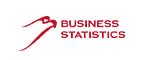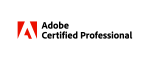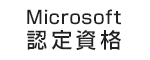MOS PowerPoint 2016 対策オンライン講座(確認問題付)
商品の特長
Microsoft Office Specialistの試験科目「Microsoft Office Specialist PowerPoint2016」の出題範囲に対応した「映像講義」です。
ラビットのトレーナーがLINEを使って合格するまで丁寧なサポートをすることが特徴です。質問から学習スケジュールの設定までいつでも気軽にご連絡ください。
映像講義学習後は5つある確認問題をそれぞれ繰り返し身につけた後、MOS試験を受けてください!
全くPowerPointを触ったことがない方にも安心して受講いただけるよう基本操作の説明も充実しています。
MOS試験の申込はこちら。
https://mos.odyssey-com.co.jp/exam/
「ラビットLINEトレーナー」がモチベーションを維持し、1人ひとり合格まで丁寧にサポートします
映像講義は「いつでもどこでも繰り返し」学習できますが、その反面「いつでもできると思い、結局学習進めることができなかった」「わからないところで諦めてしまった」等という挫折ポイントが潜んでいます。
本映像講義ではラビットのトレーナーがLINEを使って1人ひとりの学習をサポートします。合格するまで同じ講師が丁寧にサポートし、挫折ポイントを解消しますのでご安心ください。
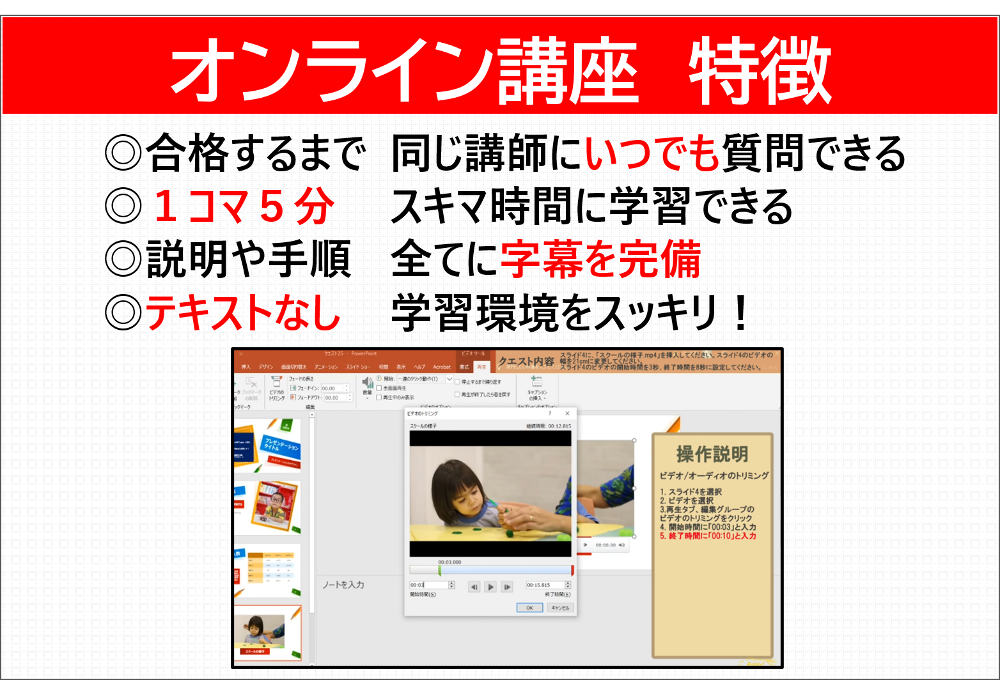
サンプル動画
学習の流れ
以下4つの流れを繰り返すことにより、学習の定着をしていきます。
課題ファイルは必ず講師に提出してください。
①1コマ5分前後の映像を視聴
②課題ファイルの演習
③課題を解くにあたり出た、疑問点をラビットLINEトレーナーに質問
④課題ファイルの提出
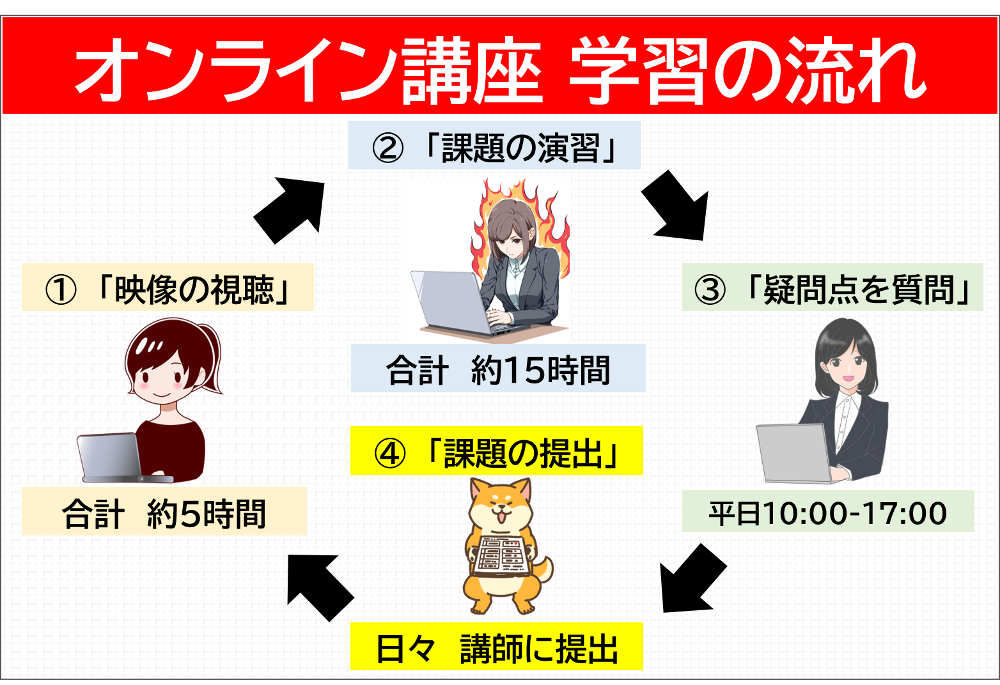
5つの確認問題で定着度を確認しましょう
映像定着度のチェックとして、確認問題が5つあります。それぞれ80分以内で解き終わるように繰り返し実習してください。
確認問題を実習する際は必ず時間を測り、映像を途中で見ずに解いてください。
各確認問題の手順解説動画を見て正解・不正解を確認ください。
基本的な説明が充実しています
全くPowerPointを触ったことのない方でもスムーズに本講義を勧められるように画面の説明やPowerPointの基本機能をまとめた動画を用意しております。
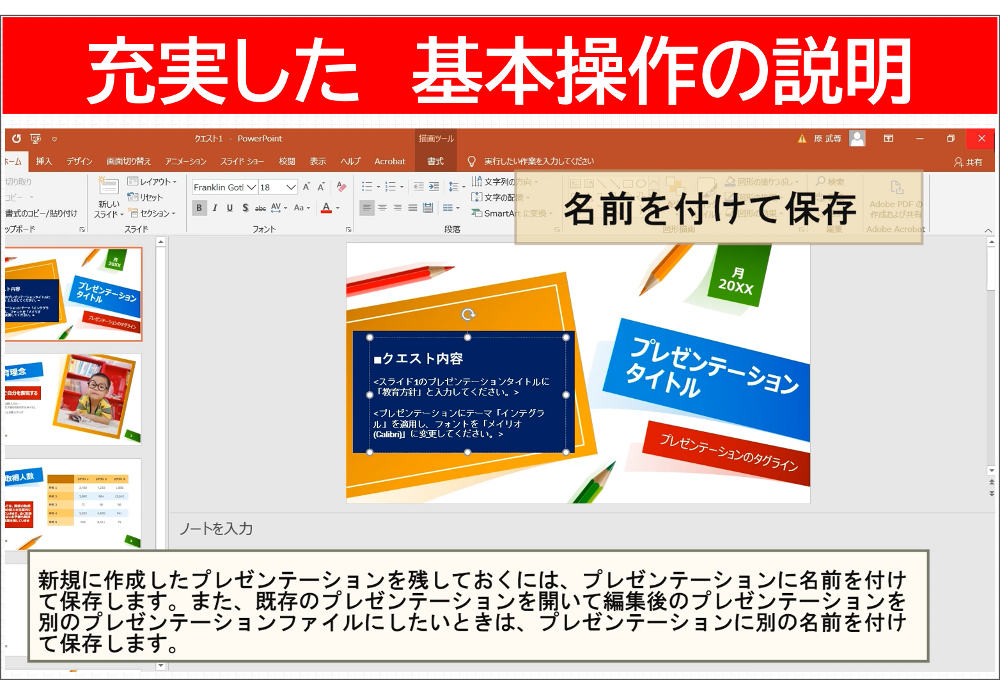
購入前のチェック事項
MOSPowerPoint2016は「PowerPoint2016」の利用能力を証明する資格のため、PowerPoint2016での学習を推奨しております。PowerPoint2019、Office365の環境の方は、「PowerPoint365&2019」の対策教材をご利用ください。「PowerPoint365&2019」の対策教材はこちら。
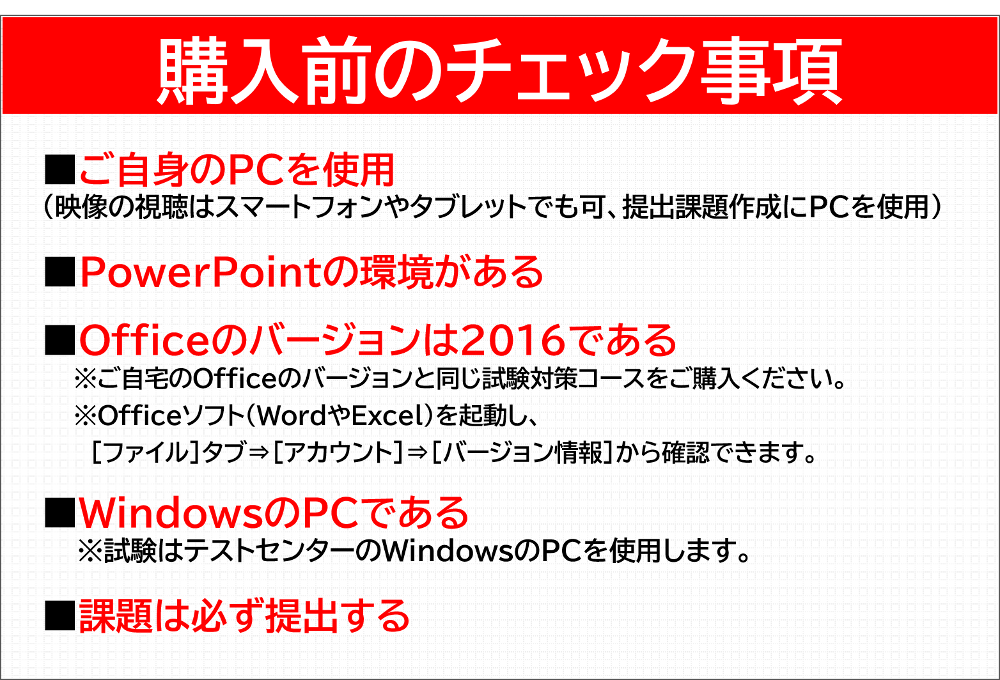
学習の進め方はこちらの動画をご覧ください
- メーカー:
- Rabbit
ご利用の流れ
【1】注文時にご入力いただいたメールアドレス宛に届く、専用ページの閲覧に必要な情報を確認します。
【2】専用ページにアクセスし、実習用ファイルをダウンロードします。
【3】専用ページで公開している学習の手引きを確認します。
【4】「ラビットLINEトレーナー」LINE公式アカウントをお友だち追加します。
【5】専用ページで公開しているクエスト動画で操作方法を確認します。
【6】PowerPoint上で実習問題を実施します。
ご注意
- 実習問題を実施するには、お使いのパソコンにPowerPoint2016がインストールされている必要があります。
- 演習問題のダウンロード、解説動画の閲覧には、インターネット回線が必要です。